Як видаляти віруси з браузера хром. Кілька способів, які допоможуть позбутися від вірусів в Google Chrome.
Якщо ви, як і багато користувачів зіткнулися з тим, що у вас вискакує реклама в браузері або відкриваються нові вікна браузера з рекламою, причому на всіх сайтах - в тому числі там, де її не було, то можу сказати, що ви не самотні в цієї проблеми, а я, в свою чергу, постараюся допомогти і розповісти, як прибрати рекламу.
Подібного роду спливаюча реклама з'являється в браузері Яндекс, Google Chrome, у деяких - в Опері. Ознаки одні і ті ж: при кліці в будь-якому місці будь-якого сайту з'являється спливаюче вікно з рекламою, а на тих сайтах, де ви і раніше могли бачити рекламні банери, вони підміняються на рекламу з пропозиціями розбагатіти і іншим сумнівним змістом. Ще один варіант поведінки - мимовільне відкриття нових вікон браузера, навіть коли ви не запускали його.
Якщо те ж саме ви спостерігаєте у себе, то у вас на комп'ютері є в наявності шкідлива програма (AdWare), розширення браузера, а можливо і щось ще. Також може бути, ви вже стикалися з порадами встановити AdBlock, але я так розумію, рада не допоміг (більш того, міг і нашкодити, про що теж напишу). Почнемо виправляти ситуацію.
Швидка навігація по інструкції

Як прибрати рекламу в браузері в автоматичному режимі
Для початку, щоб не заглиблюватися в нетрі (а це ми зробимо далі, якщо цей спосіб не допоможе), варто спробувати скористатися спеціальними програмними засобами для видалення AdWare, в нашому випадку - «вірусу в браузері».
Через те, що розширення і програми, що викликають появу спливаючих вікон, не є в прямому сенсі цього слова вірусами, антивіруси їх «не бачать». Однак, є спеціальні засоби для видалення потенційно небажаних програм, які з цим добре справляються.
Перед тим, як використовувати далі описані способи автоматично прибрати настирливу рекламу з браузера за допомогою зазначених нижче програм, рекомендую випробувати безкоштовну утиліту AdwCleaner, яка потребує установки на комп'ютер. Детальніше про утиліту і де її скачати: (відкриється в новій вкладці).
Використовуємо Malwarebytes Antimalware для того, щоб позбутися від проблеми
Malwarebytes Antimalware - безкоштовне засіб для видалення шкідливих програм, в тому числі Adware, що викликають появу реклами в Google Chrome, Яндекс браузері та інших програмах.

Прибираємо рекламу за допомогою Hitman Pro
Утиліта для пошуку Adware і Malware Hitman Pro відмінно знаходить більшість оселилися на комп'ютері небажаних речей і видаляє їх. Програма платна, але ви можете повністю безкоштовно користуватися нею протягом перших 30 днів, а цього нам буде достатньо.
Завантажити програму можна з офіційного сайту http://surfright.nl/en/ (посилання на завантаження внизу сторінки). Після запуску, виберіть пункт «Я збираюся просканувати систему тільки один раз», щоб не встановлювати програму, після цього запуститься автоматичне сканування системи на шкідливі програми.

Віруси, що показують рекламу знайшлися.
По завершенні сканування, ви зможете видалити шкідливі програми з вашого комп'ютера (потрібно буде безкоштовно активувати програму), які викликають вискакуванню реклами. Після цього, перезавантажте комп'ютер і подивіться, чи була вирішена проблема.
Якщо після видалення реклами в браузері він став писати, що не вдається підключитися до проксі-сервера
Після того, як вам вдалося позбутися від реклами в браузері автоматично або вручну, ви можете зіткнутися з тим, що сторінки і сайти перестали відкриватися, а браузер повідомляє, що сталася помилка при підключенні до проксі-сервера.
В цьому випадку, відкрийте панель управління Windows, переведіть вид на «Значки», якщо у вас стоїть «Категорії» і відкрийте «Властивості оглядача» або «Властивості браузера». У властивостях перейдіть до вкладки «Підключення» і натисніть кнопку «Налаштування мережі».

Увімкніть автоматичне визначення параметрів і приберіть використання проксі-сервера для локальних підключень. .
Як позбутися від реклами в браузері вручну
Якщо ви дійшли до цього пункту, значить вищеописані способи не допомогли прибрати рекламу або спливаючі вікна браузера з рекламними сайтами. Спробуємо виправити це вручну.
Поява реклами викликають або процеси (запущені програми, яких ви не бачите) на комп'ютері, або розширення в браузерах Яндекс, Google Chrome, Опера (як правило, але є ще варіанти). При цьому, дуже часто користувач навіть не знає, що він встановив щось небезпечне - такі розширення і додатки можуть встановлюватися таємно, разом з іншими потрібними програмами.
Планувальник завдань
Перш ніж приступати до наступних кроків, зверніть увагу на нову поведінку реклами в браузерах, яке стало актуально в кінця 2016 - початку 2017 року: запуск вікон браузера з рекламою (навіть коли браузер не запущений), який відбувається регулярно, а програми для автоматичного видалення шкідливого ПО не усувають проблему. Відбувається це через те, що вірус прописує завдання в планувальник завдань Windows, який і виробляє запуск реклами. Щоб виправити ситуацію - треба знайти і видалити це завдання з планувальника:
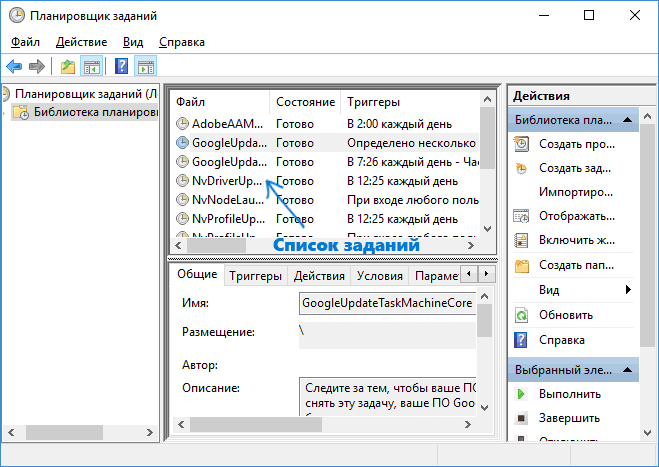
Видалення розширень браузера з Adware
Крім програм або «вірусів» на самому комп'ютері, реклама в браузері може з'являтися в результаті роботи встановлених розширень. Причому на сьогодні розширення з AdWare - одна з найпоширеніших причин проблеми. Зайдіть в список розширень вашого браузера:
- У Google Chrome - кнопка налаштувань - інструменти - розширення
- У браузері Яндекс - кнопка налаштувань - додатково - інструменти - розширення
Вимкніть всі сумнівні розширення, прибравши відповідну позначку. Дослідним шляхом ви також можете встановити, яке саме з встановлених розширень викликає поява реклами і видалити його.
Оновлення 2017:з коментарів до статті дійшов висновку, що цей крок часто пропускають, або виконують в недостатній мірі, в той час як він - головна причина появи реклами в браузері. Тому пропоную дещо інший варіант дій (більш кращий): вимкніть усі без винятку розширення в браузері (навіть яким на все 100 довіряєте) і, якщо це спрацювало, включайте по одному, поки не виявите шкідливе.

Видалення програм, які викликають появу реклами
Нижче я перерахую найбільш популярні назви «програм», які викликають таку поведінку браузерів, а потім розповім, де їх можна знайти. Отже, на які назви варто звернути увагу:
- Pirrit Suggestor, pirritdesktop.exe (і всі інші зі словом Pirrit)
- Search Protect, Browser Protect (а також придивитися до всіх програм і розширень, що містить слово Search і Protect в назві, крім SearchIndexer - це служба Windows, її чіпати не потрібно.)
- Conduit, Awesomehp і Babylon
- Websocial і Webalta
- Mobogenie
- CodecDefaultKernel.exe
- RSTUpdater.exe
Всі ці речі при виявленні на комп'ютері краще видаляти. Якщо у вас є підозри на якийсь інший процес, спробуйте пошукати в інтернеті: якщо багато людей шукають, як позбутися від нього - значить його теж можна додати в цей список.
А тепер про видалення - для початку зайдіть в Панель управління Windows - Програми та засоби і подивіться, чи немає чогось з вищевказаного в списку встановлених. Якщо є - видаліть і перезавантажте комп'ютер.

Як правило, таке видалення не допомагає позбутися повністю від Adware, також вони рідко відображаються в списку встановлених програм. Наступним кроком відкрийте диспетчер задач і в Windows 7 перейдіть на вкладку «Процеси», а в Windows 10 і 8 - на вкладку «Подробности». Натисніть кнопку «Відображати процеси всіх користувачів». Пошукайте, чи є в списку запущених процесів файли з зазначеними іменами. оновлення 2017: Для пошуку небезпечних процесів ви можете використовувати.

Спробуйте натиснути правою кнопкою миші по підозрілому процесу і завершити його. Швидше за все, після цього він відразу запуститься знову (а якщо не запуститься, перевірте роботу браузера - зникла реклама і не з'явилася помилка з'єднання з проксі-сервера).
Отже, якщо процес, що викликає появу реклами знайдений, але його не виходить завершити, клікніть по ньому правою клавішею миші та виберіть пункт «Відкрити розташування файлу». Запам'ятайте, де знаходиться цей файл.

Натисніть клавіші Win (клавіша з емблемою Windows) + R і введіть msconfig, Після чого натисніть «Ок». На вкладці «Завантаження» поставте «Безпечний режим» і натисніть Ок, перезавантажте комп'ютер.

Після входу в безпечний режим, зайдіть в панель управління - параметри папок і включите відображення прихованих і системних файлів, після чого зайдіть в папку, де знаходився підозрілий файл і видаліть всі її вміст. знову запустіть msconfig, Перевірте чи є щось зайве на вкладці «Автозавантаження», приберіть непотрібне. Приберіть завантаження в безпечному режимі і перезавантажте комп'ютер. Після цього перегляньте розширення в своєму браузері.
Додатково має сенс перевірити запущені служби Windows і знайти посилання на шкідливий процес в реєстрі Windows (виконайте пошук за назвою файлу).
Якщо після видалення файлів шкідливої програми браузер став показувати помилку, пов'язану з проксі-сервером - вище було описано рішення.
Зміни, що вносяться вірусом в файл hosts для підміни реклами
Крім усього іншого, Adware, через якого з'явилася реклама в браузері, вносить зміни в файлі hosts, визначити які можна по множинним записів з адресами google і іншими.

Зміни у файлі hosts, що викликають появу реклами
Для того, щоб виправити файл hosts, запустіть блокнот від імені адміністратора, виберіть у меню файл - відкрити, вкажіть, щоб відображалися всі файли і перейдіть в Windows \\ System32 \\ drivers \\ etc \\, І відкрийте файл hosts. Видаліть всі рядки нижче останньої, що починається з решітки, після чого збережіть файл.
Про розширення браузера Adblock для блокування реклами
Перше, що пробують користувачі при появі небажаної реклами - це установка розширення Adblock. Однак, в боротьбі з Adware і вискакують вікнами він не особливий помічник - він блокує «штатну» рекламу на сайті, а не ту, що викликана шкідливим ПЗ на комп'ютері.

Більш того, будьте уважні при установці AdBlock - є багато розширень для браузера Google Chrome і Яндекс з цією назвою, і, наскільки я знаю, деякі з них самі по собі викликають появу спливаючих вікон. Рекомендую використовувати просто AdBlock і Adblock Plus (їх легко можна відрізнити від інших розширень за кількістю відгуків в магазині Chrome).
додаткова інформація
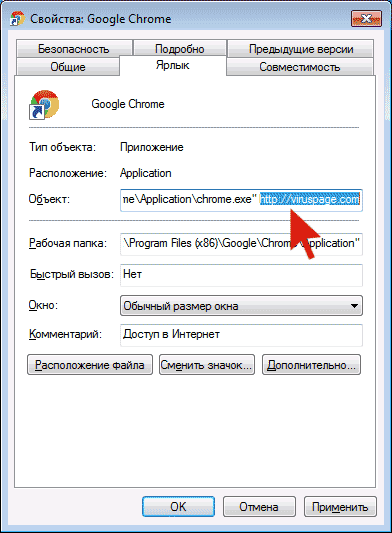
Надалі, будьте уважні при установці програм і розширень, використовуйте для завантаження офіційні перевірені джерела. Якщо проблема залишилася невирішеною, опишіть симптоми в коментарях, я постараюся допомогти.
Відео інструкція - як позбутися від реклами в спливаючих вікнах
Сподіваюся, інструкція виявилася корисною і дозволила виправити проблему. Якщо ж ні - опишіть вашу ситуацію в коментарях. Можливо, мені вдасться вам допомогти.
Якщо ви багато працюєте в інтернеті, ймовірність підхопити якийсь вірус дуже велика. Від переважної більшості з них, ваш персональний комп'ютер зможе захистити антивірус. Але деякі шкідливі скрипти можуть встановити самі користувачі, не помітивши каверзи. В цьому випадку антивірус безсилий, і операційна система буде заражена. Якщо у вас раптово змінилася стартова сторінка або з'явилося занадто багато реклами, ймовірно, ви випадково завантажили вірус, які змінив деякі файли в браузері Гугл Хром.
Існує величезна різноманітність шкідливих програм. Одні спробують знайти на вашому комп'ютері важливу особисту інформацію та передати її в руки шахраїв. Інші можуть вивести з ладу деякі служби Windows, тим самим зламати операційну систему. Деякі просто наповнюють вікна програм нав'язливою рекламою, серйозно відволікаючи від роботи. Саме вірус останнього типу, як правило, атакує файли браузера Google Chrome. У даній статті описується, як боротися з подібними неприємностями без допомоги комп'ютерних фахівців.
Найпоширеніший браузерні вірус для Хром - рекламний. Це спеціальний додаток, яке встановлюється на ваш персональний комп'ютер і працює у фоновому режимі, залишаючись невидимим для користувачів. Програма має доступ до файлів конфігурацій браузера, що дозволяє їй стежити і постійно змінювати налаштування Google Chrome.
В першу чергу змінюється стартова сторінка: додаток додає в список різні веб-сайти, доверху заповнені рекламою. Навіть якщо користувач помічає підміну і змінює параметри завантаження назад, програма тут же повертає свої настройки.
Залежно від того, наскільки складний вірус ви підхопили, змінюватися може не тільки стартова сторінка браузера, але вміст веб-сторінок. Вірус може змінювати випадкові слова в статтях на гіперпосилання, які ведуть на потрібні розробникові скрипта сайту або завантажують на персональний комп'ютер нові небезпечні програми, посилюючи зараження. Іноді в браузері з'являється занадто багато банерів, які вискакують поверх контенту сайтів, роблячи роботу в інтернеті неможливою.
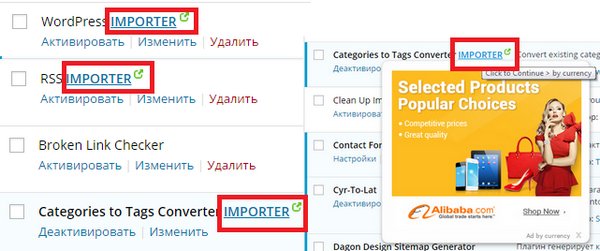
Варто розуміти, що якщо просто видалити пошкоджений веб-оглядач Google Chrome, а потім встановити його назад - нічого не зміниться. Шкідлива програма залишиться на вашому персональному комп'ютері і відразу ж заразить службові файли нового браузера.
Антивірусна програма
Найнадійнішим засобом для боротьби з вірусами є антивірус. Це спеціальна програма, яка містить в собі засоби моніторингу та широку базу даних. Додаток регулярно сканує всі файли на персональному комп'ютері і шукає в них ознаки зараження, звіряючи із зразками в базі. Якщо вірус знайде - він підлягає негайному знищенню.
Крім того, антивіруси безперервно переглядають всі файли, які ви завантажуєте з інтернеті або зі сторонніх носіїв, наприклад, флешок. Таким чином, користувачі можуть убезпечити себе від негативного впливу ззовні.

Мати встановлений на комп'ютері антивірус настійно рекомендується будь-якому користувачеві, у якого є вихід в інтернет. На ринку існує безліч різноманітних рішень: потужні платні програми, безкоштовні і прості продукти, і навіть онлайн-сервіси, які не потребують встановлення.
Якщо на вашому ПК немає ніякого антивіруса, скористайтеся яким-небудь безкоштовним рішенням. Наприклад, ви можете завантажити програму Avast. Для цього перейдіть на офіційний вебсайт розробника за посиланням https://www.avast.com/ru-kz/index, клікніть по блакитний кнопці «Завантажити безкоштовно», а потім дотримуйтесь інструкцій майстра-установника (Windows Intall Wizard).

Hitman Pro
Однак варто пам'ятати, що антивірус не є панацеєю. Часто стартова сторінка змінюється рекламними скриптами, які користувачі встановлюють самі. Наприклад, ви скачали з каталогу безкоштовну утиліту. При її установці не побачили пропозиції встановити додатковий софт, наприклад, менеджер браузера. З точки зору антивіруса, ви самі поставили додатки, значить, ніяких нарікань до нього бути не повинно.
Для таких випадків існує спеціальне програмне забезпечення, що дозволяє очистити комп'ютер від «сміття». Багато з подібних програм безкоштовні. У даній статті розглянута утиліта Hitman Pro.
Щоб скористатися нею для перевірки і очищення вашої операційної системи, необхідно виконати наступне:


ADWCleaner
Схожий принцип дії має додаток ADWCleaner. Сторінка для завантаження - http://adwcleaner.ru/. Клацніть по кнопці «Завантажити безкоштовно». Ви завантажте portable-версію, яка не потрібно установки.

Запустіть ADW Cleaner, і натисніть на кнопку «Сканувати». Зачекайте, поки утиліта знайде шкідливе ПО, після чого потрібно натиснути «Очистити», щоб видалити всі знайдені шкідливі скрипти.
Стаття була корисна?
Сьогодні ми поговоримо з вами про те, як очистити браузер від вірусів. Та й від реклами теж. Адже ці дві складові - найбільш докучливі і жахливі для вашого комп'ютера. Отже, приступимо до вивчення нашої теми.
Звідки беруться?
Але перед тим як очистити браузер від вірусів і реклами, давайте поговоримо з вами про те, звідки різноманітна зараза може взятися в системі. Звичайно ж, з інтернету! Але чи є більш конкретні місця, де можна підчепити троянів?
Якщо ви впевнені, що вірус "сидить" саме в вашому засобі виходу у всесвітню павутину, то, звичайно ж, можна спокійно перекинути всю інформацію на носій і братися виправляти проблему. Якщо ж є ймовірність проникнення зарази глибоко в систему, то краще за все якось розділити файли на "важливі" і "не дуже". Після цього подумати, чи могли трояни дістатися до не особливо важливих даних. Ні? Тоді знову все сміливо скидайте на носій. Давайте ж подумаємо, як очистити браузер від вірусів. 
Антивірусна програма
З чого ж почати? Мабуть, з перевірки вашої операційної системи. Адже може бути і так, що з браузером все в порядку - трояни і шкідливі файли сидять в комп'ютері, в системних файлах.
Для того щоб відповісти на питання про те, як очистити браузер від вірусів і реклами, необхідна дуже хороша антивірусна програма. Наприклад, Dr.Web або Nod32. Крім того, вам буде потрібно оновити базу вірусів - це найкраще робити кожен день. Що далі? Проскануйте систему.
Для того щоб відповісти на питання про те, як очистити браузер від вірусів (Yandex, Chrome, Mozilla, Opera і так далі), доведеться здійснити глибоку перевірку. Вона зазвичай займає від 15 хвилин до декількох годин. Залежно від "захаращеності" системи. Так що наберіться терпіння. Процес завершився, що далі? Вилікуйте всі знайдені заражені файли. Не виходить? Тоді видаліть їх за допомогою антивірусної програми. Тепер можна рухатися далі. 
Позбавлення від програм
Ви задумалися, як очистити браузер від вірусів? Вам вже доводилося мати справу з такою річчю, як спам? Тоді не забудьте позбутися від усіх програм, які можуть викликати підозри.
Справа вся в тому, що різноманітні віруси, які "осідають" в браузерах, як правило, встановлюють ще й цілий букет різноманітного контенту, в основному марного, та ще й без вашого на те відома. Тому варто зайти в панель управління. Звідти за допомогою функції розправитися з усім, що поустанавлівалось на комп'ютер. Після цього можна думати далі, як очистити браузер від вірусів. "Опера", "Мозилла", "Хром", "Яндекс" - спаму все одно, де "обживатися". Так що якщо у вас є кілька робочих браузерів, то доведеться трохи попрацювати над наступними етапами. 
Реєстр
Ми забули ще один етап, який стоїть виконати перш, ніж "попітніти" над нашою задумкою. Звичайно ж, це не що інше, як очищення системного реєстру. Навіщо це робити? Щоб не залишати в комп'ютері ніяких файлів, які тільки можуть ставитися до нашої сьогоднішньої зарази. Так що якщо ви задумалися, як очистити браузер від вірусів і реклами, то не забудьте і про це важливий крок.
Насамперед потрібно потрапити в реєстр. Для цього натисніть + R. Далі у вікні, надрукуйте "regedit" і натисніть "виконати". Відкрилося вікно, в якому ми тепер і будемо працювати далі. Що ж робити?
Зліва ви побачите безліч різноманітних папок з довгими іменами. Можна, звичайно ж, полазити по ним в пошуках шкідливих файлів, але краще не варто. Переважно скористатися пошуком. Відвідайте "Провідник", в якому можна буде знайти відповідний пункт меню. Напишіть в пошуковій системі ім'я вашого спаму (мова йде про те сайті або рекламі, що вас турбує) і почекайте, поки пройде сканування. Щось знайшлося? Клацайте правою кнопкою миші почергово по рядках і вибирайте "видалити". Готово. Тепер можна розбиратися, як очистити браузер від вірусів (Chrome, Mozilla, Opera, Yandex і так далі) далі. 
програми
Тепер переходимо до більш цікавим прийомам. Не завжди вдається знайти відповідь на питання, як очистити браузер від вірусів, за допомогою одних тільки системних можливостей. Іноді краще використовувати сторонні програми-помічники. Раз вже ми думаємо про всі прийомах, які можуть допомогти впоратися з проблемою, то, звичайно ж, варто подумати, яку "прогу" найкраще використовувати для наших цілей.
Привіт, дорогий читачу! Сьогодні мені хотілося б торкнутися проблеми, коли вискакує реклама в гугл хром. Яку б сторінку не відчинив, ось вона! Навіть, який я встановив у браузер не допомагає. А при запуску хром весь час відкриває якісь ліві сторінки, замість моєї стартовою. Причому така зараза спостерігається в будь-якому браузері, встановленому на комп'ютері (в Опері, в Firefox, Яндексі). І найцікавіше, що антивірус нічого підозрілого не бачить. От і зрозумій реклама в браузері google chrome вірус це чи ні?
Почав розбиратися, шукати вирішення проблеми в інтернет і дізнався багато чого цікавого.
Видаляємо настирливу рекламу в браузерах
Отже, що ж відбувається під час «зараження» браузера: підміна ярлика основного браузера на ярлик з перенаправленням на небажані сторінки або програмне вбудовування реклами на сторінки.
Швидше за все ви або хтось інший, хто працює за комп'ютером, встановлювали програми. І, можливо, була встановлена, яка відповідає за показ реклами.
Перше, потрібно згадати, які програми встановлювалися останнім часом на комп'ютер. Перевірте, чи немає серед них: Awesomehp, Babylon, CodecDefault, Conduit, Download Vkontakte, DownloadHelper, exe, iWebar, MiPony, Mobogenie, OffersWizard, Pirrit Suggestor, Podoweb, Search Protect, Sense (AdsBySenses), ShopperPro, Super Fast Download, Webalta , Websocial, YouTube Accelerator, Аміго, Завантажити вконтакте. Якщо знайшли щось зі списку сміливо видаляйте.
По - друге, перевірте всі розширення в ваших браузерах і відключіть їх. Можливо, якийсь з них може виявитися причиною небажаних сторінок.
По-третє, перевіряємо ярлики запуску браузерів. Викликаємо властивості ярлика запуску браузера і дивимося на закінчення посилання. Повинно бути так: ... \\ Google \\ Chrome \\ Application \\ chrome.exe
Якщо в кінці замість назви доданий інтернет адресу або змінений поточний, наприклад на це ... \\ Google \\ Chrome \\ Application \\ chrome.url
То це явна ознака перенаправлення. Видаляємо цей ярлик.
Якщо ці дії вам не допомогли, то можна спробувати одну з програм для видалення рекламного вірусу.
Добре з цією проблемою впораються дві утиліти: AdwCleaner і Malwarebytes. Необхідно виконати перевірку комп'ютера обома програмами.
AdwCleanerможна завантажити за адресою https://toolslib.net/downloads/viewdownload/1-adwcleaner/
Утиліта швидко просканує систему і видалить всі небажані і шкідливі скрипти та програми.
Malwarebytesможна завантажити за адресою https://ru.malwarebytes.com/

Супер утиліта. Швидко видалить весь «сміття» з системи. Для повноцінної перевірки комп'ютера досить безкоштовної версії. І реклама в гугл хром буде видалена. Рекомендую!
І, наостанок, пропоную подивитися відео від Євгенія Сєрова з докладною інструкцією видалення реклами з браузерів різними способами.
Як позбутися від реклами в браузері відео
Друзі, чи допомогла вам ця інформація? Розкажіть про свій досвід в коментарях і не забувайте ділитися з друзями в соціальних мережах, кнопочки внизу.
P.S. Я вже не перший рік використовую антивірус NOD32 і повністю задоволений його роботою.
